
- •И.М. Муратов Видеомонтаж в Adobe Premiere Pro Учебно-методическое пособие
- •Содержание
- •Глава I основы видеомонтажа 9
- •Глава II организация работы в adobe premiere pro 86
- •Глава III нелинейный монтаж 109
- •Глава IV установки экспорта 175
- •Структура учебника
- •Введение
- •Глава I основы видеомонтажа Занятие 1 Создание проекта и интерфейс программы
- •Занятие 2 Монтаж простого фильма и экспорт во внешний файл
- •Занятие 3 Одновременный монтаж нескольких фильмов
- •Занятие 4 Элементы, упрощающие работу
- •Занятие 5 Работа с окном Монитор
- •Занятие 6 Отключенные клипы
- •Занятие 7 Работа с буфером обмена
- •Занятие 8 Экземпляры клипов
- •Занятие 9 Специальные клипы
- •Занятие 10 Поддержка файлов и автосохранение
- •Занятие 11 Преобразование аналогового сигнала в цифровой
- •11.1. Альтернативой данной команде служит клавиатурное сокращение f5
- •Занятие 12 Установки проекта. Часть I
- •Занятие 13 Установки проекта. Часть II
- •Контрольное тестирование
- •Глава II организация работы в adobe premiere pro Занятие 14 Сохранение предварительных установок проекта
- •Занятие 15 Вставка сразу нескольких клипов из окна Project
- •Занятие 16 Инструментарий
- •Занятие 17 Редактирование
- •17.10. Окно Clip Speed/Duration
- •Контрольное тестирование
- •Глава III нелинейный монтаж Занятие 18 Применение переходов
- •18.8. Удаление перехода через контекстное меню
- •Занятие 19 Переходы по умолчанию
- •Занятие 20 Настройка Эффектов
- •Занятие 21 Настройка динамических Эффектов
- •Занятие 22 Основы монтажа звука
- •Занятие 23 Титры
- •Занятие 24 Панель Styles – Стили
- •Занятие 25 Заливки и эффекты
- •Контрольное тестирование
- •Глава IV установки экспорта Занятие 26 Экспорт фильма
- •Занятие 27 Суммирование знаний
- •Учебное издание
- •Муратов Игорь Маратович
- •Видеомонтаж в Adobe Premiere Pro
- •Учебно-методическое пособие
Занятие 12 Установки проекта. Часть I
Типы установок. Мы переходим к разговору об установках проекта и экспорта и начнем с типов установок. Рассмотрим, как производится выбор установок при создании нового проекта и изменение установок проекта, над которым вы уже работаете.
Каждый раз в начале работы над новым проектом (в том числе, и при запуске программы Adobe Premiere), после выбора в окне-приветствия опции создания нового проекта, перед нами возникает окно New Project (Создание проекта), в котором необходимо определить установки создаваемого проекта.
Диалоговое окно Создание проекта содержит две закладки, предоставляющие пользователю две альтернативные возможности выбора установок. Закладка Load Preset (Загрузить предустановку) Рис. 12.1. служит для выбора одной из имеющихся в Premiere предустановок. Сами предустановки перечислены слева, а их описания – справа. Внизу находится ряд элементов управления, позволяющих создать новый проект.
Закладка Custom Settings (Настройка установок) Рис. 12.2. служит для задания всех установок вручную. На закладке Настройка установок сгруппировано огромное количество элементов управления, позволяющих определить каждую из всевозможных установок вручную. Итак, имеются два пути – выбрать набор установок (предустановку) или задавать все установки проекта вручную.
В любом случае, выбирая ту или иную опцию, мы определяем весь набор установок проекта. Поменять некоторые установки можно, и после создания нового проекта, уже при работе над ним. Для того, чтобы просмотреть и отредактировать установки проекта, вызовите диалоговое окно Project Settings (Установки проекта) при помощи команды меню Project → Project Settings (Проект → Установки проекта). Рис. 12.3.
Данное окно так же имеет четыре страницы, содержание которых было рассмотрено нами ранее; каждая из страниц позволяет задать определенный тип установок. Переход от страницы к странице осуществляется при помощи списка в левой части окна. Диалог Установки проекта допускает лишь возможность корректировки отдельных установок, без опции применения к уже созданному проекту той или иной предустановки. Т.е. поменять установки кардинально уже нельзя.
Рис. 12.1. Закладка Load Preset
В диалоге Установки проекта многие из элементов управления недоступны. В частности, в проекте не допускается изменение размера кадра фильма и других важных параметров. В этом состоит серьезное ограничение, появившееся в новой версии Premiere Pro, отличающее ее от предыдущих версий.
Следующая группа установок – Capture (Оцифровка) — определяет установки, с которыми Premiere преобразует видеосигнал с внешнего устройства, подключенного к компьютеру (например, камеры или видеомагнитофона). Страница Video Rendering (Рендеринг видео) определяют программу-кодек, которая будет использоваться для сжатия видеоинформации.
На странице Рендеринг задаются также различные опции компрессии. Набор параметров зависит от конкретного кодека, который выбран в выпадающем списке Компрессор. Некоторые из этих параметров могут быть доступными, а некоторые – недоступными.
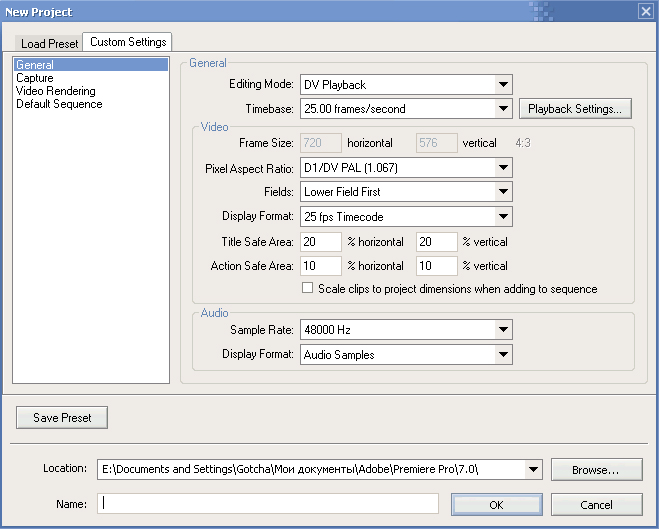
Рис. 12.2. Закладка Custom Settings

Рис. 12.3. Окно Project Settings, как видно, уже не все настройки являются доступными
Наконец, последняя страница, Default Sequence (Фильм по умолчанию) задает количество треков, появляющихся в окне Монтажа для новых фильмов, создаваемых в проекте.
Инициируем экспорт фильма, чтобы разобраться с установками экспорта. Выберем Файл / Экспорт / Фильм.
В открывающемся диалоге Экспорт фильма нажмем кнопку Установки. В результате открывается еще одно диалоговое окно, в котором можно настраивать установки экспорта. Оно имеет довольно сходную структуру с прошлым диалогом – Установки проекта. Рис. 12.4.
Однако существуют различия в группировке элементов управления, настраивающих установки. Конечно, в диалоге установок экспорта фильма нет страниц установок оцифровки и фильма по умолчанию. Зато в нем можно задать практически все параметры, которые соответствуют страницам Общие, Рендеринг Видео диалога и Установки проекта.
Но эти параметры разбросаны по другим страницам данного диалога. В частности, на странице General (Общие) задаются дополнительные опции, имеющие значения для экспорта во внешний файл. Например, можно отдельно задать экспорт видео- и аудио- ряда фильма. Кроме того, можно выбрать тип файла, в который будет осуществлен экспорт.
Установки аудио и видео разнесены на другие, специально предназначенные для этого страницы диалога установок экспорта. На странице Видео некоторые из установок недоступны, но объясняется это свойствами выбранной программы-компрессора.



Рис. 12.4. Нажатие кнопки Settings (Настройки), приводит к появлению окна Export Movie Settings
Изначально мы создавали фильм для использования на системах Цифрового видео. Поэтому на странице Общие выставлен соответствующий тип файла. Если поменять тип файла на обычный AVI-формат, то на странице Видео установки размера кадра будут доступными.
Таким образом, при экспорте можно выбрать совершенно любые установки создаваемого файла. На странице Audio (Аудио) выбираются установки, касающиеся характеристик звука, сопровождающего фильм. В частности, можно выбрать и программу-компрессор звука.
Наконец, на странице Ключевой кадр и Рендеринг выбираются установки, касающиеся опции расстановки ключевых кадров. С их значением мы будем разбираться позже. Итак, в диалоге установок экспорта можно задать практически тот же набор установок, что для установок проекта.
Влиять они будут на характеристики экспортируемого файла. И здесь уже есть свобода выбора практически всех параметров, в отличие от установок проекта, определяемых единожды при создании нового проекта. Нажмем в обоих диалогах кнопку Отмена, отказываясь от процедуры экспорта фильма.
Вызовем теперь диалог Установки проекта. Начнем со страницы с общими установками General (Общие). Параметр Editing Mode (Режим редактирования) определяет раскрывающийся список, задающий, какой метод будет использоваться для просмотра, как исходных видеоклипов, так и готового фильма. Главным образом, режим редактирования определяет список доступных программ-компрессоров, находящийся в установках Рендеринга Видео. Для режима редактирования Цифровое Видео используется соответствующий компрессор.
Для режима редактирования DV Playback можно выбрать один из компрессоров DV PAL или DV Secam, соответствующих двум стандартам телевидения. Раскрывающийся список Timebase (Временная база) задает способ отсчета времени фильма, т. е. временные метки на шкале времени в окне Timeline (Монтаж) и Monitor (Монитор), которыми Premiere разбивает фильм (в том числе, для вычисления временного положения в нем линии редактирования).
DV Playback (Воспроизведение на цифровом видео) – Этот режим редактирования обеспечивает проигрывание фильма при помощи видеоплаты с DV-выходом, либо встроенной платы оцифровки на внешнем устройстве, например, видеокамере, цифровом телевизоре и т. п. При выборе этого режима становится доступной кнопка Playback Settings (Установки воспроизведения).
Данная кнопка вызывает диалоговое окно DV Playback Settings (Установки внешнего воспроизведения), в котором задаются возможные способы параллельного проигрывания фильма на внешнем устройстве. Помимо того, что мы наблюдаем кадр фильма в окне Монитор, его можно просматривать одновременно на внешнем устройстве.
Именно параметры воспроизведения на внешнем устройстве и задают 4 панели с группами переключателей. Итак, режим DV Playback связан с использованием стандарта цифрового видео.
Обратим внимание, что при выборе режима редактирования DV Playback (Воспроизведение на цифровом видео), многие установки (в частности, размер кадра) изменять нельзя, поскольку они определяются самим стандартом Digital Video.
Итак, если мы создаем фильм для воспроизведения на цифровом видео, выбираем режим DV Playback. Однако, если мы собираемся создавать фильм для других целей, отличных от использования технологии DV, то следует выбрать режим Video for Windows (Видео для Windows).
Video for Windows (Видео для Windows) — режим редактирования, наиболее подходящий для пользователей Windows (применяется, например, для подготовки мультимедийных файлов для просмотра на компьютере).
Раскрывающийся список Timebase (Временная база) находится на панели General (Общие установки). Параметр временной базы тесно связан с параметром Отображение времени, вместе с которым они задают способ отсчета времени фильма, т.е. временные метки на шкале времени в окне Timeline (Монтаж) и Monitor (Монитор), которыми Premiere разбивает фильм.
Психология человеческого восприятия такова, что при чередовании кадров с частотой порядка 20 в секунду, они не воспринимаются как отдельные изображения, а полностью создают иллюзию просмотра динамической картины. В каждую секунду демонстрируется порядка 20-30 кадров. При такой частоте человеческое зрение не успевает распознать отдельные кадры, а воспринимает картину, как единое целое. Таким образом, частота кадров является важнейшим параметром оценки качества видеоматериала.
Каждый кадр является отдельным статическим изображением (рисунком, представленным на компьютере с тем или иным разрешением). В этой связи очевидно, что при редактировании видео важное значение имеет нумерация отдельных кадров. Единицей частоты кадров считается их число, демонстрируемое в секунду.
Таймкод. Способ и формат расстановки числовых меток, связанных с каждым кадром, называется таймкодом (timecode) кадра. Чаще всего используется отображение таймкода в стандарте NTSC.
Данный стандарт, определяющий нумерацию кадров в пределах каждой секунды фильма, т.е. в виде час : минута : секунда : кадр. Например, таймкод кадра, на который установлена линия редактирования, 00:00:07:21 означает 21-й кадр 07-й секунды 00-й минуты 0-го часа от начала фильма.
Формат таймкода, использующийся для меток шкалы окна Монтажа и Монитора, определяется установкой Отображение времени, находящейся на странице Общих установок.
Пример: Если выбрать формат отображения времени Кадры, то формат таймкода изменяется – теперь применяется сквозная нумерация кадров, т. е. 0, 1, 2, 3, ..., 125, ..., 250 и т. д..
Если текущим является 51-й кадр, то его таймкод в режиме NTSC равен 00:00:02:01. В каждой секунде, в соответствии с форматом отображения времени, помещается ровно 25 кадров. 51=25+25+1=02:01. Предыдущий, 50-й кадр, имеет таймкод 02:00. Кадр перед ним будут опираться уже на 1-ю секунду фильма: 01:24. После каждого 24-го кадра каждой секунды начинается 0-й кадр следующей секунды.
Компрессор DV PAL предусматривает только единственное значение частоты кадров 25 кадров/сек. Выберем другую программу видеосжатия. Для этого может потребоваться изменить и формат файла на странице Общие. Выберем обычный видеофайл (AVI). Теперь на странице Видео становятся доступными гораздо больше кодеков. Данная программа видеосжатия, в отличие от кодека DV, позволяет выбрать почти любое значение частоты кадров. Установим его равным 5 кадров/сек.
После нажатия кнопки ОК мы вернемся в окно Экспорт фильма. Если нажать в нем кнопку Сохранить, то в соответствующий файл будет записана медиа-информация с параметрами, которые мы поменяли. Параметры эти совершенно независимы от установок проекта.
Таким образом, выбор параметра Отображение времени связан с настройкой среды редактирования Premiere (а именно, калибровкой шкалы времени).
Временная база задает допустимые способы калибровки шкалы времени фильма и зависит от выбранного режима редактирования. Разумно выбирать те значения временной базы, которые будут наиболее близкими к частоте кадров финального видеофильма.
Для компьютерной обработки видео и последующего корректного воспроизведения частота кадров может быть выбрана практически любой. Однако, ТВ-аппаратура не обладает такой гибкостью. Исторически сложилось, что разные стандарты кино и ТВ поддерживают различную частоту кадров.
В зависимости от частоты кадров, которая будет использоваться в смонтированном фильме, удобно выбирать то или иное значение временной базы. Если фильм будет воспроизводиться на теле- или видеосистеме стандарта PAL/SECAM (в частности, принятом в России), то он должен иметь частоту 25 кадров/cек.
Естественно, что для монтажа такого фильма удобно использовать и временную базу 25 кадров/cек, т. е. разбиение каждой секунды фильма в окне Timeline (Монтаж) шкалой времени на 25 кадров. Предусмотрены также следующие возможные значения временной базы: 24 (кадра/cек) — используется для создания кинофильмов на кинопленках (классический кинематограф);
25 (кадров/cек) — стандарт PAL/SECAM, европейский стандарт телевидения; 29.97 (кадров/cек) — стандарт частоты кадров для NTSC (североамериканского стандарта телевидения); 30 (и 60 кадров/cек) — режимы, довольно часто применяемые для создания компьютерных мультимедийных продуктов.
Например, выбор временной базы 60 к/с означает разбиение каждой секунды фильма в окне Монтажа на 60 интервалов (с 0 по 59). Подчеркнем, что Timebase (Временная база) — это установка, настраивающая лишь окно Timeline (Монтаж) и не влияющая непосредственно на свойства фильма.
Задание: Подсчитать, какая цифра будет на таймкоде при установленном 550 кадре и частоте 25 кадров/секунду;
Какой кадр по счету будет установлен, для значения таймкода 00.00.03.12, и частоте кадров 24 кадра/секунду.
